許多由ESX 3.5或4.0升到4.1的人都有個疑惑,原先的Host Update Utility只出到4.0版,那4.1版以後的Host要怎麼上Patch或是升版?
這篇VMWare KB中寫的很清楚,Host Update Utility 4.0可以幫助使用者將ESX 3.5或4.0升級到4.1,但4.1若要升到目前最新的Update 2就沒辦法應用這個工具了!
那我們該怎麼升級?難不成沒有GUI可以用,一定要安裝vSphere CLI或是Power CLI之後,用command的方式升級嗎?
身為虛擬系統的先驅,VMWare當然早早就準備好招數要來取代這隻Tool啦!所以只要是ESX/ESXi 4.1版以上的Host統統改用vCenter Update Manager來進行升版或Hotfix的動作。
操作上也十分容易,跟著這篇文章的方式走一趟,就知道Update Manager最簡單的用法啦!
Update manager服務安裝完成後,可以在vSphere Client的Plug-in中找到Update manager的plug-in,點選後即可開始進行安裝。
完成後,只要用vSphere client連上vCenter,就可以在Solution and Applications的地方看見Update Manager的UI了。
進入Update manager後,先到Configuration的標籤下,點選Patch Download Settings,若有需要設定proxy的話,請直接跳到底下Proxy設定處,完成後直接點選Test Connection進行連線測試。
完成連線測試後,再檢查Patch Download Sources中是否有不需要下載的,不需要的直接取消勾選即可。完成後按下Download Now按鈕開始下載修正程式,下方會出現進度欄可供確認目前進度。
再來就可以回到Configuration中,點選Patch Download Schedule進行修正程式下載的排程設定。點選上方Edit Patch Downloads即可進行設定。至此已大致完成修正程式的下載設定。
完成修正程式下載後,就可以進行Host端的更新動作了。
回到Hosts and clusters檢視中,選取預備進行更新的Host後,點選Update manager頁籤,再點選Scan,讓Update manager確認目前Host的更新狀況。
此處請直接點選Scan即可。
若出現如下圖的錯誤訊息,則表示這台Host所安裝的ESXi版本有碰到Bug,無法完成Scan,此節會另開一篇文章討論解法,此篇略過不提。(有碰到這個問題的網友,請參考小弟的另一篇文章)
若Scan後沒有出現錯誤訊息,則可進行Stage,將這些修正程式佈署到Host上(請注意,此動作並非進行版本更新,故不會造成Host停止服務)。
按下Stage後,第一個頁面是在詢問要Stage的Baseline有那些。若是您有預計只套用部份修正程式的話,可以先在Update Manager的UI中建立新的Baseline,將特定的Hotfix綁定在這個Baseline中。這樣的話,在這邊就可以只選擇自行建立的Baseline進行佈署。選定後即可按Next至下一頁面。
接下來就是確認是否有特定Hotfix不要在這次佈署的清單中,雙擊特定Hotfix可確認其細節,若無特定Hotfix需排除,請直接點選Next。
最後可以再檢視這次佈署的摘要,確認無誤後,即可按下Finish完成佈署設定。
若佈署成功後,即可開始進行更新程式安裝(Remediate),但因為部份更新的Impact是需要Host進Maintenance Mode(維護模式),因此建議先將要進行更新的Host進維護模式。
與佈署(Stage)相同的程序,會先詢問要修補所依據的Baseline有那些,勾選後點選Next。
再來也是跟Stage相同,確認是否有特定Hotfix需要被排除,確認後按下Next。
接下來與Stage不同,精靈會詢問要更新的排程,因為先前已將Host設定進入維護模式,因此這邊就不以排程方式進行,而是是直選Immediately立即進行更新,確認後一樣按下Next。
接下來則請將要進行修補的Cluster之DPM以及HA功能暫時關閉,否則會出現錯誤訊息不給Host進行修補。
最後一樣會出現摘要,確認無誤後點選Finish,開始進行修補程序。
完成修補程序後,別忘了要將接受修補的Host離開維護模式,這樣才能再加回Cluster中繼續服務。









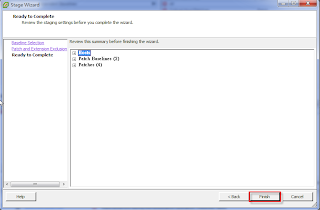









沒有留言:
張貼留言